| Win10粘滞键关不掉怎么办?Win10粘滞键关不掉方法 | 您所在的位置:网站首页 › windows关闭粘滞键 › Win10粘滞键关不掉怎么办?Win10粘滞键关不掉方法 |
Win10粘滞键关不掉怎么办?Win10粘滞键关不掉方法
|
当前位置:系统之家 > 系统教程 > Win10粘滞键关不掉怎么办
Win10粘滞键关不掉怎么办?Win10粘滞键关不掉方法
时间:2021-12-27 14:26:16 作者:燕花 来源:系统之家 1. 扫描二维码随时看资讯 2. 请使用手机浏览器访问: https://m.xitongzhijia.net/xtjc/20211227/236603.html 手机查看 评论 反馈  网盘下载
萝卜家园 Ghost Win10 64位专业版 V2021.10
网盘下载
萝卜家园 Ghost Win10 64位专业版 V2021.10
大小:4.78 GB类别:萝卜家园系统 沾滞键是Windows中的一项特殊的辅助功能,可以让您执行键盘快捷键而无需同时按住多个键。但是有不少Win10用户发现沾滞键关不掉,这该怎么办?不要着急,下面我们就来看看详细的解决方法。 方法一、 1、首先连续按键盘上的【shift】按钮,之后系统会弹出粘滞键的提示,点击【轻松访问】这个提示。 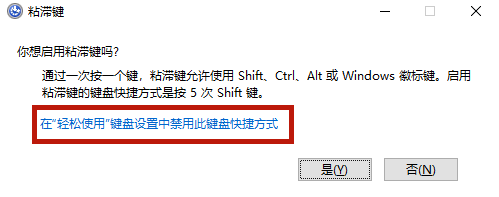
2、之后将【使用粘滞键】的开关改为【关】,同时将【按下shift键五次可打开或关闭粘滞键】取消勾选即可。 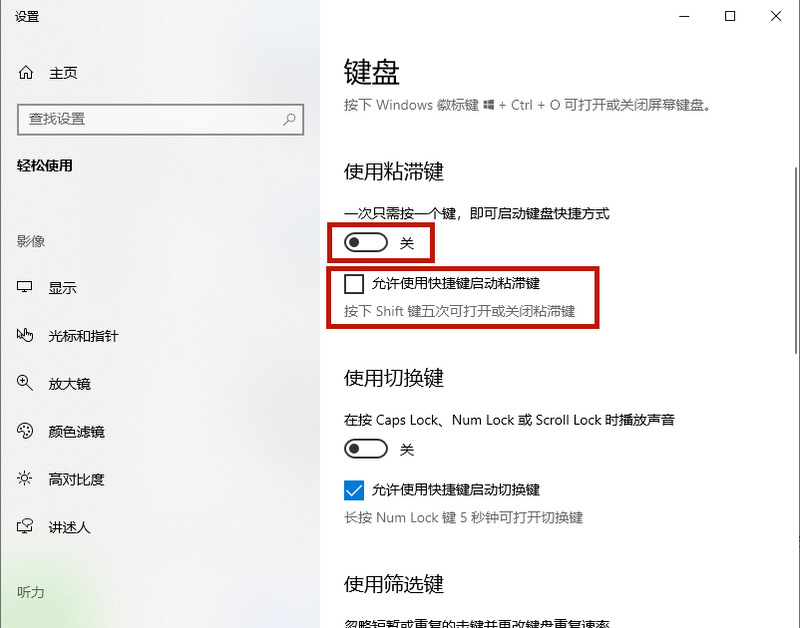
3、之后win10系统就不会一直弹出粘滞键了。 方法二、 1、按下键盘上的【win+r】,输入【regedit】,打开注册表编辑器。 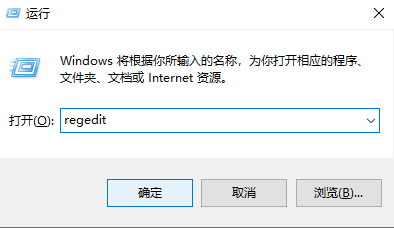
2、之后找到【HKEY_USERS】这个文件夹,按下键盘上的【Ctrl+F】,输入【StickyKeys】,去掉【值】和【数据】的勾选,点击【查找下一个】。 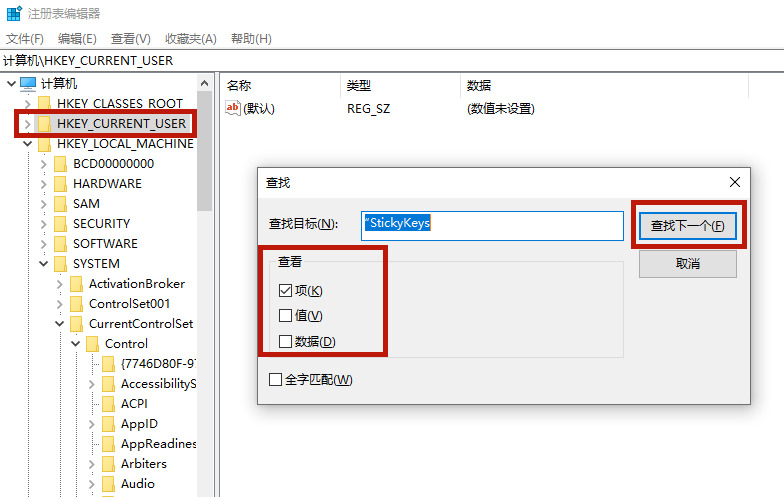
3、在搜索到结果以后鼠标右键点击【Flags】,选择【修改】。将数值改为【506】,之后点击【确定】。这时候粘滞键就可以被正常关闭取消了。 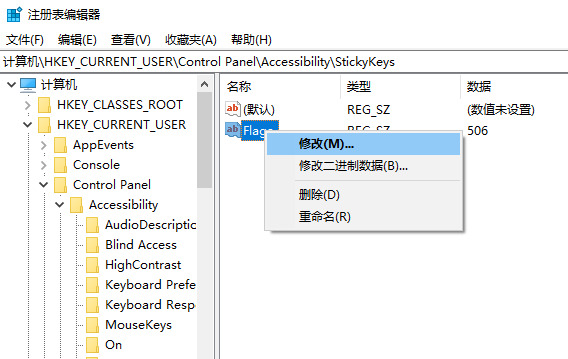 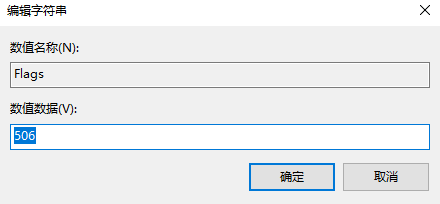
以上就是Win10粘滞键关不掉的两种解决方法了。 标签 win10安装Win10提示Windows无法更新计算机的启动配置,安装无法继续怎么办? 下一篇 > Win10Xbox无法连接网络怎么办?Xbox无法连接网络解决方法 相关教程 最新Win10搜索框点击无反应永久解决-【四种方... Win10设置里的恢复不见了怎么办-Win10恢复选... Win10如何开启文件历史记录 Win10版本有啥区别-Win10版本之间的区别对照... Win10怎么设置蓝色选定框 Win10电脑打字光标乱跳的解决方法 Win10电脑打字光标乱跳的解决方法 Win10怎么打开同步设置功能-Win10电脑同步你... Win10补丁在哪个文件夹里 Win10如何输入产品密钥-Win10输入产品密钥的...
电脑C盘内存满了怎么清理内存?七种方法轻松搞定! 
Win10打印机共享0x0000709怎么解决?打印机操作无法完成错误0x0000709解决方法 
Win10 ltsc是什么版本?Win10 Ltsc版和普通版有什么区别? 
Wechat Files文件夹可以删除吗?Wechat Files文件夹怎么删除? 发表评论共0条  没有更多评论了
没有更多评论了
评论就这些咯,让大家也知道你的独特见解 立即评论以上留言仅代表用户个人观点,不代表系统之家立场 |
【本文地址】